Quer aprender como gravar tela no android com alta precisão sem usar o gravador pré-construído adicionado a ele? Neste caso, você precisará baixar um aplicativo de terceiros disponível na PlayStore para fazer a gravação de tela, mas com a seleção disponível, escolher o melhor sem tentar é uma tarefa complicada de fazer. É por isso que estamos aqui! Esta postagem do blog compartilhará todas as informações que você precisará para executar a gravação em seu dispositivo Android e até mesmo apresentará aplicativos para usar com tutoriais em cada um.
Parte 1: É possível gravar a tela no Android?
Assim como dissemos antes, você pode executar a gravação de tela no Android sem a ajuda de um aplicativo de terceiros, pois ele tem um recurso de gravação de tela pré-construído que pode ajudá-lo. A ferramenta já está embutida no sistema; portanto, é uma alternativa prontamente disponível sem baixá-la. Por esse motivo, algumas condições devem ser configuradas no seu dispositivo Android, especialmente ao acessar o recurso Quick Access deslizando para baixo ou para cima. Mas, mais uma vez, essas coisas podem ser feitas de forma bastante simples. Além do mais, essa função em particular incorpora um design amigável e atende aos requisitos de gravação de todos os usuários do Android.
- Prós
- Já faz parte do seu sistema operacional; você não pagará por isso.
- Um layout mais simples está disponível no painel.
- Fornece recursos para gravações de áudio e tela.
- Contras
- Não fornece anotações ou quaisquer outros recursos de ajuste.
- Ocupa mais espaço na gravação.
- Disponível apenas para dispositivos Android.
Como usar o gravador de tela pré-criado no Android:
Descubra como gravar vídeo de tela no Android usando a opção pré-criada seguindo os passos abaixo:
Passo 1Abra seu Android e acesse o painel de configurações rápidas deslizando para cima ou para baixo, dependendo da versão e do design do seu sistema operacional.
Passo 2Então, encontre o Gravador de ecrã no painel e clique nele. Depois disso, você deve configurar a gravação e escolher se deseja fazer uma gravação em tela cheia ou personalizada. No entanto, essa opção varia apenas dependendo do seu sistema Android, mas oferece principalmente gravação em tela cheia ou de áudio.
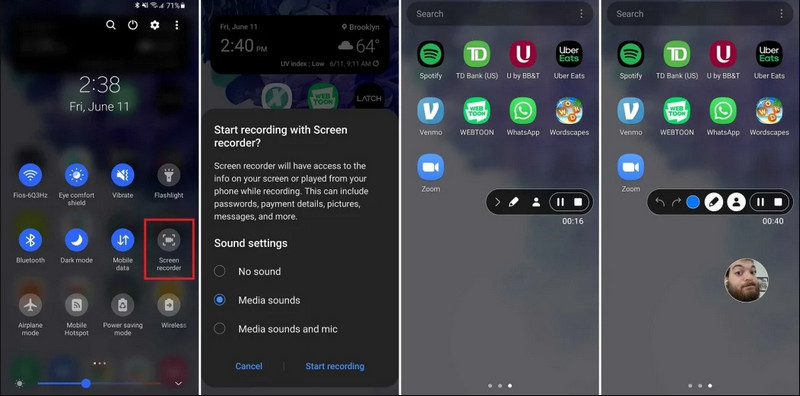
etapa 3Quando quiser parar a gravação, volte ao painel e toque em Pare de gravar.
Parte 2: Como gravar a tela do Android com a melhor qualidade de vídeo
Gravador de tela AVAide é projetado principalmente para gravação de tela em sistemas operacionais Windows e Mac, em vez de dispositivos Android e outras opções. Ele tem vários recursos de gravação, capaz de gravar a tela inteira ou seções em qualidade perfeita com uma taxa de quadros de não menos que 60 fps HD. Outros recursos incluem gravação de som, uso honesto de webcam e captura de jogos.
Ainda mais interessante é que ele tem um microfone melhorado que melhora a clareza cancelando sons de fundo e eco. O software faz gravações excelentes com recursos simples de navegação e edição, como corte e anotações. Embora seja um software caro, é altamente recomendado porque pode ser usado para fins pessoais e comerciais.
Passo 1Agora você pode baixar o gravador de tela no seu PC clicando no botão de download aqui. Depois, instale o aplicativo seguindo o prompt na tela e inicie-o para avançar para a próxima etapa.

EXPERIMENTE DE GRAÇA Para Windows 7 ou posterior
 Download seguro
Download seguro
EXPERIMENTE DE GRAÇA Para Mac OS X 10.13 ou posterior
 Download seguro
Download seguroPasso 2Agora que ele já está rodando no seu sistema, coloque o quadro de gravação na área onde você quer começar a gravar. Aqui, você pode gravar sua tela inteira selecionando a opção Tela cheia em vez da opção Região.
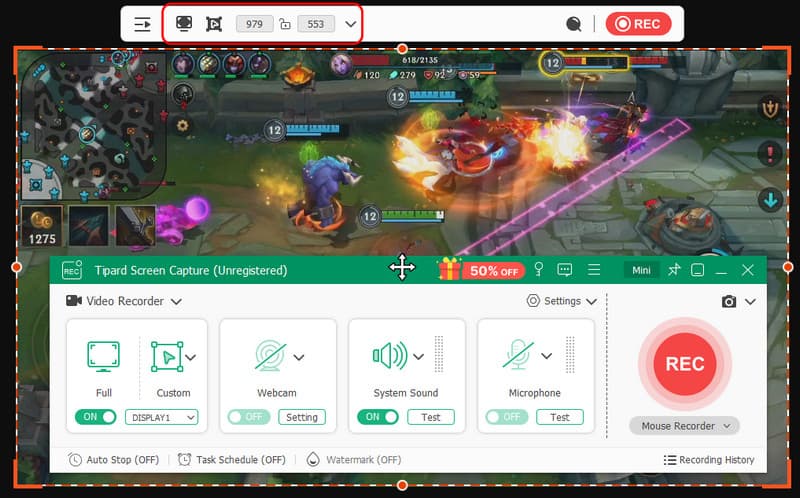
etapa 3Em seguida, o sistema e a gravação do microfone podem ser configurados, se necessário. Se você quiser adicionar seu rosto à gravação, ative a opção Webcam aqui. Então, clique em GRAVANDO para iniciar a contagem regressiva e começar a gravar.
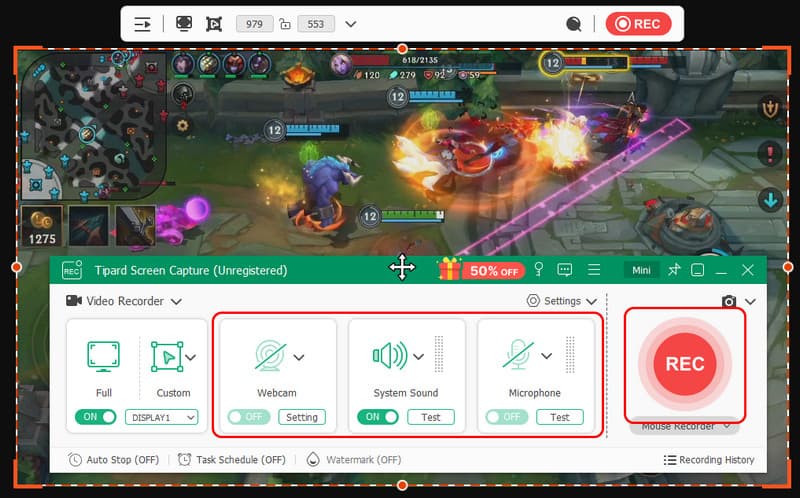
Passo 4Ao concluir a gravação, clique no botão Pare botão, que é um quadrado vermelho. Para a próxima janela que aparece, você pode editar a gravação que você fez anteriormente com as opções disponíveis aqui, então coloque o cursor na gravação e aperte o download botão para salvá-lo. Este aplicativo prova seu valor como o melhor gravador de código aberto disponível.
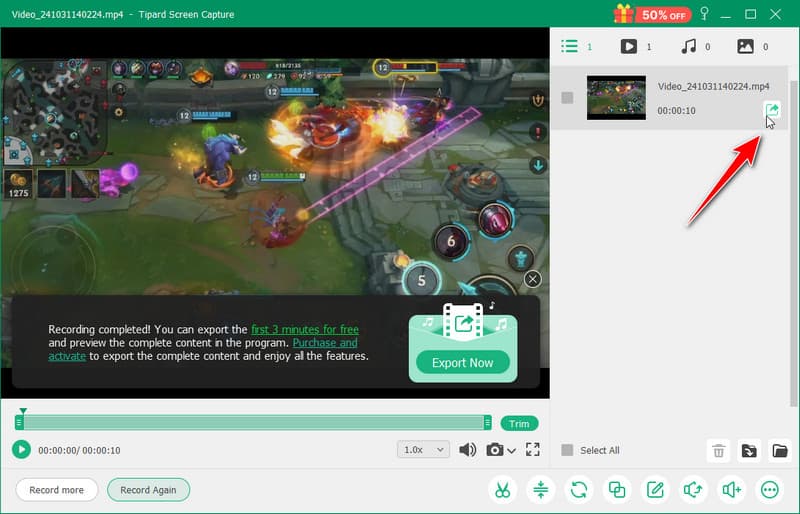
Parte 3: 4 maneiras de gravar a tela do Android no seu telefone
1. Gravador de tela AZ
Gravador de tela AZ é um dos aplicativos mais baixados na Play Store, e ajuda a capturar atividade de tela de alta intensidade sem fazer root no dispositivo. O aplicativo também permite que os usuários escolham resolução, taxa de quadros e taxa de bits dependendo de diferentes propósitos de gravação.
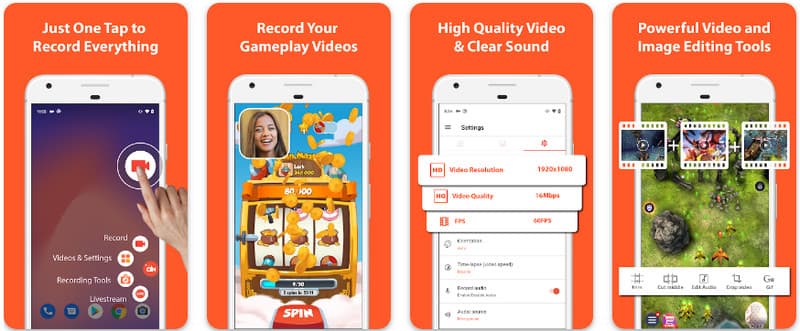
Além disso, o AZ Screen Recorder permite que os usuários gravem o som reproduzido no dispositivo usando um microfone. Isso torna possível gravar até mesmo as gravações mais complexas e de alto padrão. Seu arranjo simples de botões e desempenho consistente tornam o aplicativo o favorito de muitos. Aprenda a gravar uma tela do Android com isso usando o tutorial abaixo.
Passo 1Depois de baixar o aplicativo no seu Android, inicie-o. Em seguida, clique no câmera botão para acessar o recurso de gravação de tela.
Passo 2Toque Comece agora para iniciar a gravação no seu Android, e uma contagem regressiva aparecerá na tela.
etapa 3Para parar a gravação, toque no quadrado botão. Com este aplicativo, você também pode gravação de tela no seu iPhone com sons ativado.
2. Gravador de tela Mobizen
Gravador de tela Mobizen é outro aplicativo que está disponível gratuitamente na Play Store e promete gravação fácil e de alta qualidade. Ele fornece opções para gravação de alta definição com parâmetros ajustáveis e gravação limpa para remover marcas d'água. Além disso, o Mobizen também tem gravação de som interna, que pode ser usada para a gravação, bem como câmera facial e GIF, que podem adicionar mais à gravação. Ele também faz uso do surgimento direto dos diferentes recursos e controles que ajudam o usuário a começar a gravar ou editar o conteúdo sem muita confusão sobre o aplicativo. Descubra como gravar a tela com o Android usando este aplicativo.
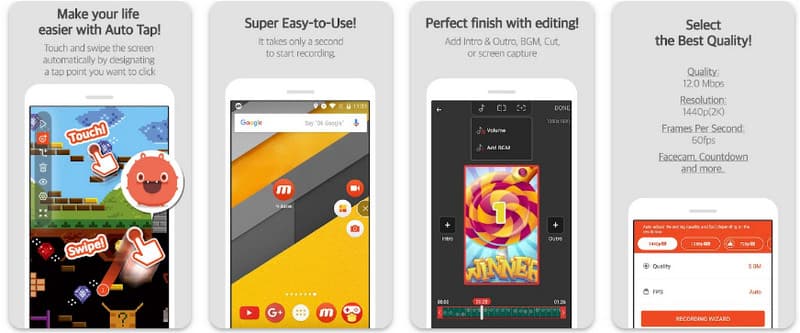
Passo 1Baixe agora no seu Android e abra o aplicativo.
Passo 2Faça a configuração que ele exige que você faça antes de poder usar o gravador de tela. Uma opção de gravador flutuante aparecerá na sua tela. Toque em câmera botão, então Comece agora para iniciar a gravação.
etapa 3Quando terminar, toque no M e a Pare botão.
3. Gravador de tela - XRecorder da Inshot
Como gravar a tela no Android? Gravador X na Play Store é uma excelente escolha para fazer um screencast com qualidade HD de até 1080p sem nenhuma marca d'água do InShot. O aplicativo também permite gravar sons internos, seja no jogo ou no aplicativo, o que é útil. A simplicidade e a qualidade do trabalho realizado indicam que este aplicativo pode ser usado por iniciantes e, ao mesmo tempo, é igualmente eficaz para profissionais. Na mesma nota, o XRecorder inclui a possibilidade de exportar gravações em diferentes formatos para ser compatível com diferentes dispositivos.
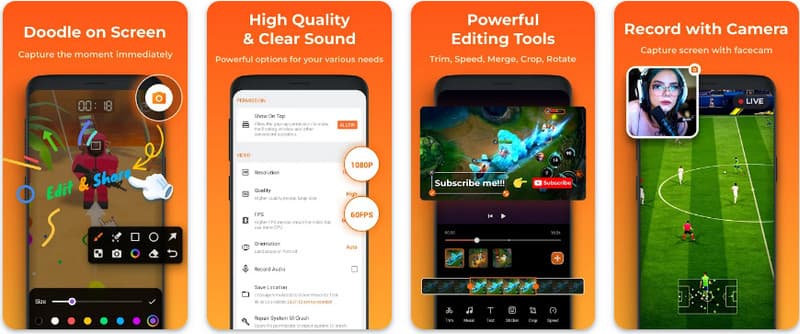
Passo 1Quando o download do XRecorder estiver concluído, abra-o e toque no Habilitar ícone flutuante.
Passo 2Depois disso, toque no Registro botão para iniciar a gravação e Comece agora confirmar.
etapa 3Como você pode ver, a duração da gravação aparece como um ícone flutuante; toque no Pare botão para salvar a gravação.
4. Super Gravador de Tela
Super Gravador de Tela é outro aplicativo disponível na Play Store, que tem muitos recursos e personalização e é livre de marca d'água na versão gratuita. Este hardware pode gravar em HD e vem com ferramentas de desenho, facilitando o desenho durante a gravação, o que é útil ao criar tutoriais ou orientações envolventes. Ele também tem um recurso de câmera facial para gravar reações ou comentários durante o vídeo. Isso significa que mesmo usuários iniciantes de ferramentas de gravação de tela e usuários experientes que procuram um programa mais complexo para atender às suas necessidades concordarão que o Screen Stream Capture é a ferramenta que eles estavam procurando. Para tentar isso, siga o tutorial de gravação de tela em nosso tutorial do Android.
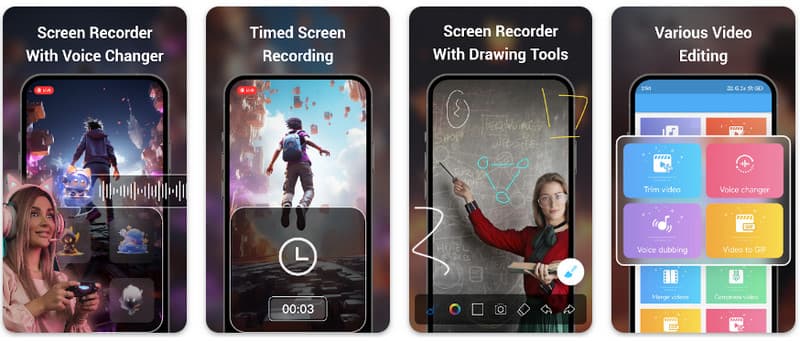
Passo 1Abra o Super Screen Recorder no seu Android e ative o recurso flutuante do aplicativo para usá-lo.
Passo 2Na tela, toque em câmera botão, confirme as configurações e toque em Comece agora. Então, uma contagem regressiva de três segundos aparecerá antes do início da gravação.
etapa 3Toque em quadrado botão para finalizar a gravação e salvá-la no seu dispositivo Android.
Usando o tutorial listado aqui, você aprendeu como gravar tela no Android Samsung. Este tutorial irá beneficiá-lo muito em relação à sua tarefa de gravação de tela, especialmente se você for um usuário Android. Compartilhe esta informação com seu amigo usuário Android para dar a ele uma ideia de como fazê-lo.
Gravar tela, áudio, webcam, jogabilidade, reuniões online, bem como tela do iPhone/Android no seu computador.



